Canon POWERSHOT A75: 3 Нажмите кнопку MENU.
3 Нажмите кнопку MENU.: Canon POWERSHOT A75
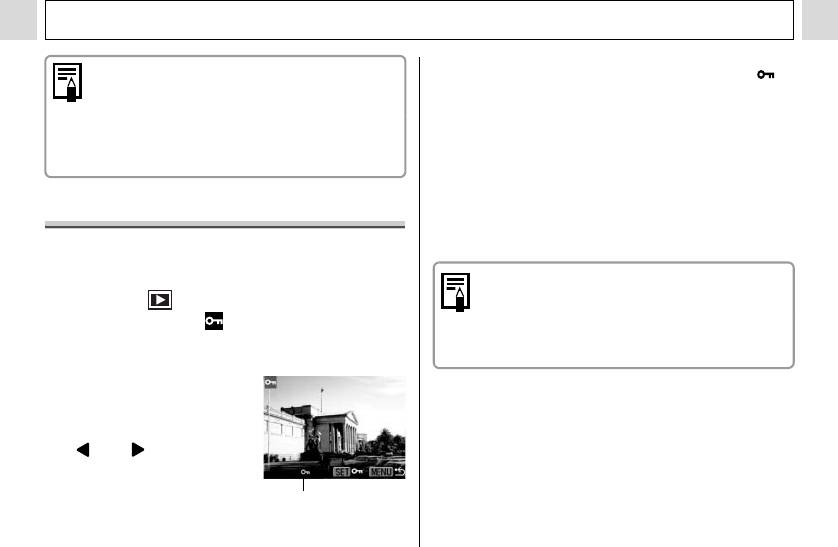
Воспроизведение – Расширенные функции
! Длительность воспроизведения некоторых
! На защищенном изображении появится значок .
изображений может отличаться от указанной.
! Для снятия защиты нажмите кнопку SET еще раз.
! Длительность воспроизведения видеофильмов
! Выбор изображений возможен как в режиме воспроиз-
соответствует длительности их съемки.
ведения одиночного изображения, так и в индексном
! В режиме автовоспроизведения функция
режиме (стр. 57, 58).
энергосбережения не работает (стр. 93).
3 Нажмите кнопку MENU.
Защита изображений
! Производится возврат на экран меню. Для выхода
из экрана меню еще раз нажмите кнопку MENU.
Функция защиты служит для предохранения важных
изображений от случайного стирания.
Имейте в виду, что при форматировании (иници-
1 В меню [ (Воспроизведение)]
ализации) CF-карты с нее стираются все данные,
в том числе защищенные изображения (стр. 21)
выберите пункт (Защита).
и файлы других типов. Проверяйте содержимое
! См. раздел Выбор меню и установок (стр. 64).
CF-карты перед ее форматированием.
2 Выберите защища-
емое изображение
с помощью кнопки
или и нажмите
кнопку SET.
Символ защиты
94
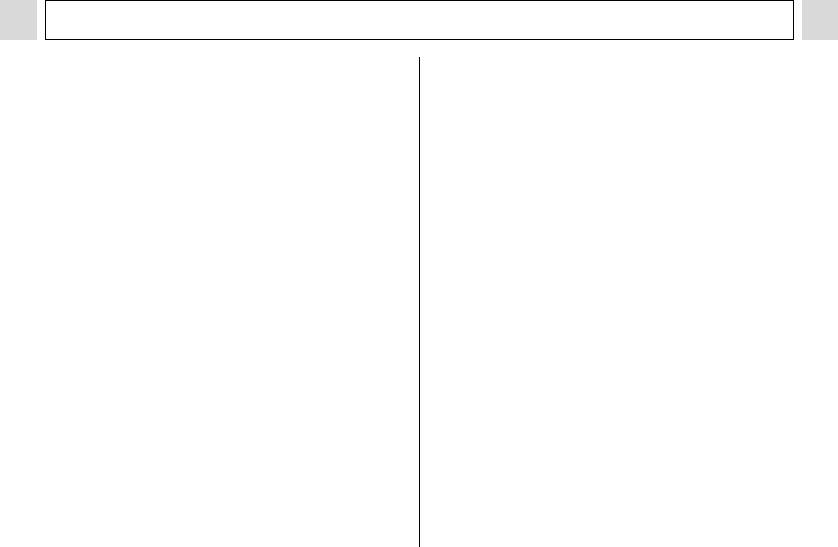
Воспроизведение – Расширенные функции
95
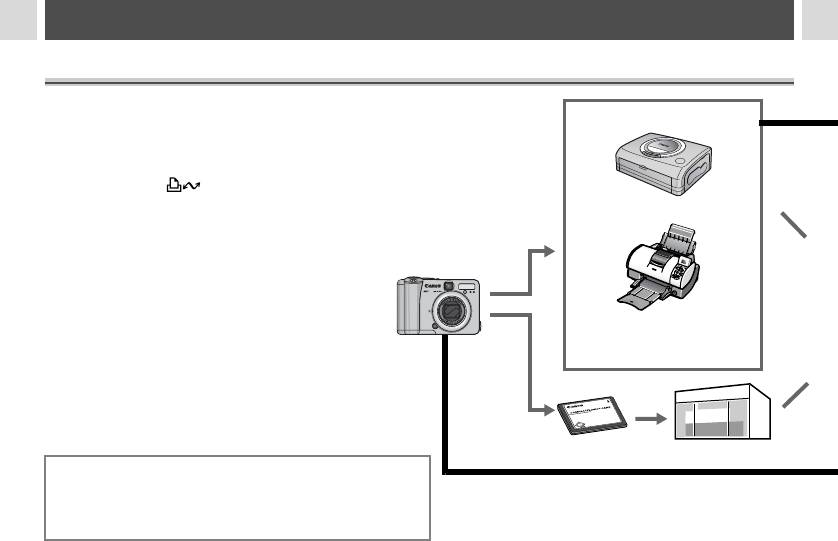
Различные функции
О печати
Изображения, снятые данной камерой, можно распе-
Принтеры, поддерживающие
чатать одним из следующих способов:
прямую печать
- подсоединив с помощью одного кабеля камеру
1
к принтеру, поддерживающему прямую печать*
,
и нажав кнопку на камере;
- выбрав с помощью камеры изображения, задав
• Принтер CP
количество распечатываемых копий (установки
2
печати DPOF*
) и отправив изображения (CF-карту)
в фотоателье, поддерживающее стандарт DPOF.
1
*
Данная камера поддерживает стандарт PictBridge,
что позволяет печатать на PictBridge-совместимых
• BJ-принтер
принтерах других производителей (не Canon).
•
PictBridge-совместимые прин-
2
*
Формат заказа на цифровую печать.
теры других производителей
CF-карта
Фотоателье
В этом Руководстве рассматриваются установки печати DPOF.
Информацию по печати изображений см. в Руководстве
по прямой печати, входящем в комплект поставки камеры.
Кроме того, см. руководство по эксплуатации принтера.
96
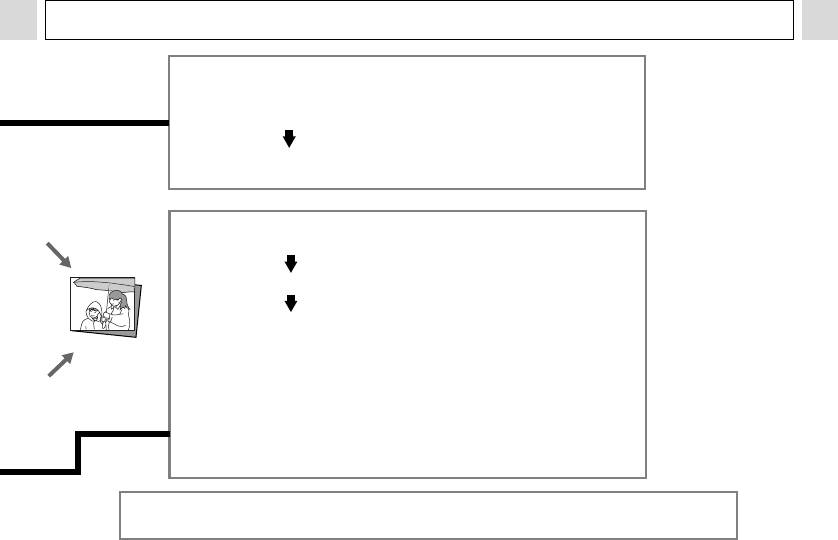
Различные функции
Принтер, поддерживающий прямую печать
• Подключите камеру к принтеру
• Задайте параметры печати (кроме параметров печати DPOF)
• Распечатайте фотографии
Инструкции по печати см. в Руководстве по прямой печати (отдельный
документ).
Установки печати DPOF
! Выберите изображение, которое требуется напечатать (стр. 98)
! Выберите требуемое количество копий (стр. 98)
! Выберите стиль печати (стр. 100)
• Стандартный/Индексный/Оба
Распечатанные
• Дата вкл./откл.
фотографии
• Номера файлов вкл./откл.
Инструкции по печати см. в Руководстве по прямой печати.
Параметры передачи DPOF
!
Выберите изображение для загрузки в компьютер (стр. 103)
Список принтеров, поддерживающих прямую печать (серия CP или BJ-принтеры), см. в документе
Состав системы, входящем в комплект поставки камеры.
97
Оглавление
- 1 Убедитесь, что питание камеры
- 4 Плотно закройте крышку гнезда
- 1 Включите питание (стр. 25).
- 4 Кнопкой или
- 4 Установите дату
- 4 Выберите язык
- 4 С помощью рычага зуммирования
- 1 Выберите композицию кадра, чтобы
- 1 Нажмите кнопку MENU.
- 1 Поворачивая диск
- 1 Нажмите кнопку FUNC. 4 Нажмите кнопку SET. 5 Кнопкой или 2 Кнопкой или
- 1 Для переключения
- 1 В меню [ (Съемка)]
- 1 Включите ЖК-монитор, нажав кнопку
- 1 Нажмите кнопку
- 2 В меню [ (Съемка)]
- 5 Произведите съемку.
- 3 Кнопкой или выберите
- 1 Поверните диск установки режима
- 6 После съемки последнего кадра
- 1 Поверните диск установки режима в
- 4 Нажмите кнопку FUNC.
- 4 Нажмите кнопку MENU. 1 Убедитесь, что на ЖК-мониторе
- 2 Полностью нажмите кнопку спуска
- 1 Установите пере-
- 1 Нажмите рычаг зуммирования
- 3 Выберите изображение с помощью
- 1 Установите переключатель режимов
- 4 Кнопкой или
- 6 Кнопкой или
- 1 В меню [ (Воспро-
- 1 Установите переключатель
- 1 Нажмите кнопку MENU. 2 Для переключения между меню используйте кнопку
- 1 Включите камеру.
- 3 Произведите съемку. 1 Убедитесь, что камера находится
- 1 В меню [ (Съемка)] выберите
- 2 Кнопкой или
- 1 Выберите в меню
- 3 Нажмите кнопку FUNC.
- 3 Нажмите кнопку FUNC.
- 1 Выберите в меню FUNC. (Функции)
- 1 Выберите в меню FUNC. (Функции)
- 1 Выберите в меню FUNC. (Функции)
- 1 Включите ЖК-монитор, нажав кнопку
- 1 Включите ЖК-монитор, нажав кнопку
- 1 В меню
- 1 В меню [ (Воспроизведение)]
- 3 Кнопкой или выберите
- 1 В меню [ (Воспроизведение)]
- 3 Нажмите кнопку MENU.
- 1 В меню [ (Воспроизведение)]
- 4 Нажмите кнопку MENU.
- 1 В меню [ (Воспроизведение)]
- 3 Кнопкой или выберите (Тип 5 Нажмите кнопку MENU.
- 1 В меню [ (Воспроизведение)]
- 1 В меню [ (Воспроизведение)]
- 1 Установите драйвер и программное
- 5 В диалоговом окне события на экране
- 6 Щелкните мышью на кнопке [Set] (Уста-
- 1 Убедитесь, что на
- 2 Кнопкой или выберите изобра-
- 1 Извлеките CF-карту из камеры и
- 2 Дважды щелкните на значке накопителя,
- 3 Подключите другие концы AV-кабеля
- 1 В меню
- 1 Нажмите кнопку
- 4 Нажмите кнопку MENU.
- 2 Нажмите кнопку MENU. 5 Нажмите кнопку DISP.
- 7b Кнопкой или выберите
- 1 Подсоедините кабель питания к компакт-
- 2 Откройте крышку разъемов и
- 4 Совместив метку ! на адаптере






